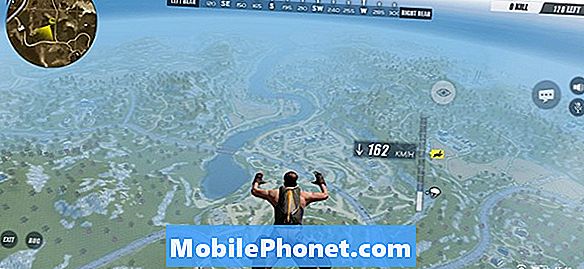Sisältö
Virheilmoitus “Valitettavasti Kalenteri on pysähtynyt” on ilmoitus siitä, että Samsung Galaxy S9: n oletuskalenterisovellus on kaatunut jostain syystä. Se voi olla vain pieni sovellusongelma tai vakava laiteohjelmisto-ongelma, koska Kalenteri on yksi ydinohjelmista, jotka tulevat jokaisen Android-laitteen mukana.
Tässä viestissä käyn läpi Galaxy S9: n vianmäärityksen kalenterin kanssa, joka kaatuu jatkuvasti. Yritämme tutkia kaikkia mahdollisuuksia ja sulkea ne pois yksi kerrallaan, kunnes voimme selvittää ongelman syyn ja muotoilla ratkaisun, joka voi korjata sen lopullisesti. Joten jos olet yksi tämän laitteen omistajista ja sinulla on tällä hetkellä vikaa samankaltaisesta ongelmasta, jatka lukemista, koska tämä viesti voi auttaa sinua tavalla tai toisella.
Niille, jotka etsivät ratkaisua toiseen ongelmaan, siirry vianetsintäsivulle, sillä olemme jo käsitelleet joitain tämän puhelimen yleisimpiä ongelmia. Selaa sivua löytääksesi samankaltaisia asioita kuin sinulla ja käytä ehdotettuja ratkaisuja. Jos he eivät toimi sinulle tai jos tarvitset edelleen apuamme, ota meihin yhteyttä milloin tahansa Android-kysymyksimme kautta.
Kuinka korjata Galaxy S9 “Kalenteri on pysäytetty” -virheellä
Olemme aiemmin törmänneet tähän ongelmaan useita kertoja ja ratkaisemme nämä ongelmat useimmiten. Se ei todellakaan ole vakava ongelma, mutta saatat menettää joitain kalenterimerkintöjäsi, varsinkin jos et ole synkronoinut puhelinta Google-tilisi kanssa ennen tätä ongelmaa. Joka tapauksessa tässä on tehtävä asia:
Ensimmäinen ratkaisu: Käynnistä puhelin uudelleen
Uudelleenkäynnistyksen tulisi olla ensimmäinen asia, jonka sinun pitäisi tehdä yrittääksesi korjata tämän ongelman, koska se voi johtua vain pienestä virheestä sovelluksessa tai laiteohjelmistossa. Joten, paina virtanäppäintä ja käynnistä laite uudelleen ja sen jälkeen, avaa Sähköposti, jotta tiedät, näkyykö virhe edelleen vai kaatuuko se edelleen. Jos se jatkuu, suosittelen, että yrität suorittaa pakotetun uudelleenkäynnistyksen:
- Pidä äänenvoimakkuuden vähennyspainiketta ja virtanäppäintä painettuna samanaikaisesti 10 sekunnin ajan tai kunnes puhelin käynnistyy uudelleen.
Tämä toimenpide simuloi akun irrotusta ja päivittää puhelimen muistin sulkemalla kaikki sovellukset, palvelut ja ydintoiminnot. Se on edelleen erittäin tehokas ongelmiin, jotka saattavat johtua joistakin häiriöistä. Jos sovellus kuitenkin kaatuu tämän jälkeen, siirry seuraavaan vaiheeseen.
ASIANTUNTIJAT:
- Mitä tehdä, jos Galaxy S9: llä on ”Valitettavasti järjestelmän käyttöliittymä on pysähtynyt” -vika [vianmääritysopas]
- Galaxy S9: n korjaaminen käynnistyy uudelleen ja näyttää kosteuden havaitun varoituksen [vianmääritysopas]
- Galaxy S9 -kellokysymykset: tilarivillä oleva aika jäätyy, muuttaa aikaa eteenpäin itsestään, herätys kellosovelluksessa ei sammu
- Mitä tehdä, jos tietokone ei tunnista Samsung Galaxy S9: tä? [Vianmääritysopas]
Toinen ratkaisu: Nollaa kalenteri
Palauttaminen tarkoittaa tyhjentää välimuistin ja tiedot sovelluksesta, jolla sinulla on ongelmia. Jos tämä on vain sovellusongelma, ongelma on korjattava tekemällä tämä menettely. Tämä poistaa sovellusten välimuistin ja tiedot sekä joitain merkintöjä, joita et ehkä ole synkronoinut.
- Näytä kaikki sovellukset koskettamalla aloitusnäytössä ja pyyhkäisemällä ylös tai alas.
- Navigoi aloitusnäytössä: asetukset > Sovellukset.
- Napauta Sovellusten hallinta.
- Etsi ja napauta sitten Kalenteri.
- Napauta Varastointi.
- Napauta TYHJENNÄ VÄLIMUISTI.
- Napauta Välimuistitiedot.
- Napauta ASIA SELVÄ.
Tämä on tehokkain ratkaisu melkein kaikkiin sovelluksiin liittyviin ongelmiin, mutta ei voida taata, että se toimii kaikissa tapauksissa. Joten, jos ongelma jatkuu tämän jälkeen, seuraava menetelmä korjaa ongelman varmasti.
Kolmas ratkaisu: Suorita puhelin vikasietotilassa
Tämä kertoo, onko ongelma tai virhe laukaisee kolmannen osapuolen sovellus vai ei. Jos ongelma ei ilmene vikasietotilassa, seuraava asia, jonka sinun pitäisi tehdä, on selvittää mikä sovellus aiheuttaa sen ja poistaa sen.
- Sammuta laite.
- Pidä Teho näppäin näytöllä näkyvän mallinimi-näytön ohi.
- Kun SAMSUNG tulee näyttöön, vapauta Teho avain.
- Heti virtapainikkeen vapauttamisen jälkeen paina ja pidä painettuna Äänenvoimakkuutta pienemmälle avain.
- Pidä edelleen Äänenvoimakkuutta pienemmälle kunnes laite on käynnistynyt uudelleen.
- Kun Turva tila ilmestyy näytön vasempaan alakulmaan, vapauta Äänenvoimakkuutta pienemmälle avain.
Olettaen, että ongelma on korjattu tässä ympäristössä, seuraava asia, jonka sinun pitäisi tehdä, on selvittää, mikä sovelluksistasi on syyllinen, ja kun epäilet sovellusta, poista se. Näin teet sen:
- Avaa aloitusnäytössä tyhjä kohta ylöspäin Sovellukset tarjotin.
- Napauta asetukset > Sovellukset.
- Napauta haluamaasi sovellusta oletusluettelossa.
- Näytä esiasennetut sovellukset napauttamalla Valikko > Näytä järjestelmäsovellukset.
- Napauta POISTA > OK.
Sovelluksen ongelman selvittäminen on usein haaste monille käyttäjille. Joten sinun on poistettava äskettäin asentamasi sovellukset tai ennen ongelmaa asennetut sovellukset. Jos ongelma jatkuu tämän jälkeen tai jos virhe näkyy edelleen vikasietotilassa, kokeile seuraavaa menettelyä.
Neljäs ratkaisu: Pyyhi välimuistiosio
Tämä sulkee pois mahdollisuuden, että tämä ongelma johtuu vioittuneista järjestelmän välimuisteista. Tällöin kaikki järjestelmän luomat välimuistit poistetaan ja ne korvataan uusilla. Se on yhtä tehokas kuin palautus, mutta mitään tiedostojasi ja tietojasi ei poisteta, joten se on sen arvoista. Näin teet sen:
- Sammuta laite.
- Pidä Ääni kovemmalle avain ja Bixby -näppäintä ja paina sitten -näppäintä Teho avain.
- Kun Android-logo tulee näkyviin, vapauta kaikki kolme näppäintä.
- Asennetaan järjestelmäpäivitystä -viesti näkyy 30–60 sekuntia, ennen kuin Android-järjestelmän palautusvalikkovaihtoehdot tulevat näkyviin.
- paina Äänenvoimakkuutta pienemmälle näppäintä useita kertoja korostaaksesi pyyhi välimuistiosio.
- Lehdistö Teho näppäintä valitaksesi.
- paina Äänenvoimakkuutta pienemmälle korostettava näppäin Joo, ne ja paina Teho näppäintä valitaksesi.
- Kun pyyhi välimuistiosio on valmis, Käynnistä järjestelmä uudelleen nyt on korostettu.
- paina Teho käynnistääksesi laitteen uudelleen.
Jos virhe jatkuu tämän jälkeen, on aika nollata laite.
Viides ratkaisu: Master Reset
Varmista ennen palauttamista, että varmuuskopioit kaikki tiedostot ja tiedot, koska ne poistetaan prosessin aikana, etkä ehkä voi noutaa niitä sen jälkeen. Varmista varmuuskopioinnin jälkeen, että poistat tehdasasetusten suojauksen käytöstä poistamalla google-tilisi puhelimestasi, jotta et lukittu. Kun kaikki on asetettu, nollaa puhelimesi seuraavasti:
- Sammuta laite.
- Pidä Ääni kovemmalle avain ja Bixby -näppäintä ja paina sitten -näppäintä Teho avain.
- Kun vihreä Android-logo tulee näkyviin, vapauta kaikki avaimet (Järjestelmän päivityksen asentaminen näkyy noin 30–60 sekuntia ennen Android-järjestelmän palautusvalikkovaihtoehtojen näyttämistä).
- paina Äänenvoimakkuutta pienemmälle näppäintä useita kertoja korostaaksesi 'pyyhi tiedot / tehdasasetusten palautus'.
- Lehdistö Teho -painiketta valitaksesi.
- paina Äänenvoimakkuutta pienemmälle , kunnes ”Kyllä - poista kaikki käyttäjätiedot” on korostettu.
- Lehdistö Teho -painiketta valitaksesi ja aloittaaksesi perusasetusten palautuksen.
- Kun perusasetusten palautus on valmis, ”Käynnistä järjestelmä uudelleen nyt” on korostettu.
- paina Voima-avain Käynnistä laite uudelleen.
Toivon, että laitteesi ongelma on korjattu tämän jälkeen. Jos sinulla on muita huolenaiheita, jotka haluat jakaa kanssamme, ota rohkeasti yhteyttä tai jätä kommentti alla.
Ota yhteyttä meihin
Olemme aina avoimia ongelmallesi, kysymyksiisi ja ehdotuksiisi, joten ota rohkeasti yhteyttä täyttämällä tämä lomake. Tämä on ilmainen palvelumme, jota emme veloita sinulta senttiäkään. Huomaa kuitenkin, että saamme satoja sähköposteja päivittäin, ja on mahdotonta vastata jokaiseen niistä. Mutta voit olla varma, että luemme jokaisen saamamme viestin. Niille, joille olemme auttaneet, levitä sanaa jakamalla viestit ystävillesi tai vain pitämällä Facebook- ja Google+ -sivumme tai seuraamalla meitä Twitterissä.
Viestit, jotka saatat haluta tarkistaa:
- Kuinka korjata uusi Samsung Galaxy S9, joka ei käynnisty (helpot vaiheet)
- Galaxy S9 ei lataudu nopeasti, mukautuva nopea lataus lakkasi toimimasta [vianmääritysopas]
- Mitä tehdä, jos Samsung Galaxy S9 latautuu hyvin hitaasti [Vianmääritysopas ja latausvinkit]
- Kuinka säästää akkua Samsung Galaxy S9: ssä (virransäästövinkkejä)
- Kuinka korjata yhtäkkiä kuollut Samsung Galaxy S9, joka ei käynnisty (helpot vaiheet)
- Kuinka korjata Galaxy S9, joka sammuu itsestään ja ei käynnisty uudelleen [vianmääritysopas]